AG-デスクトップレコーダーの使い方と設定法
「AG-デスクトップレコーダー」は低スペックPCでも高解像度・高fpsで録画できるのデスクトップキャプチャソフト。キャプチャと作成した録画データをエンコードする作業を別々に行う「バッファリングエンコード」機能を搭載しています。AG-デスクトップレコーダーの使い方を紹介します。
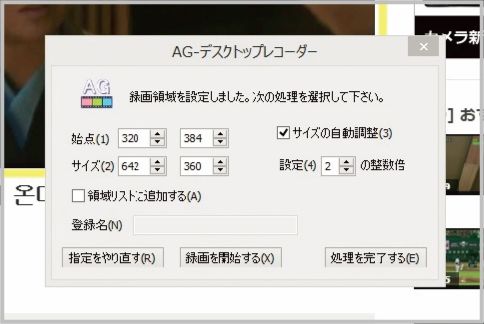
AG-デスクトップレコーダーで録画
AG-デスクトップレコーダーの対応OSは、Windows8/7/Vista/XP。専用サイトからダウンロードできます。
AG-デスクトップレコーダーはWMV形式でキャプチャできるほか、専用コーデック「AmuseGraphics Movie」が付属。独自の「AGM形式」での録画が可能です。一般的なプレーヤーで再生できないため汎用性は低いですが、低負荷かつ高画質にエンコードできます。
AG-デスクトップレコーダーの使い方は、まずインストール後にコーデックとエンコードモードを設定します。インジケーターから「AG」アイコンを右クリックして「領域指定録画」を選択してください。録画範囲を指定したら、録画ボタンをクリックしてキャプチャを開始します。
AG-デスクトップレコーダーの設定
AG-デスクトップレコーダーの設定はソースが60fpsであれば、60fpsに設定するのがベスト。DVDや動画サイトの映像なら30fpsで十分でしょう。
キャプチャする倍率が設定可能。例えば、倍率を50%に設定し「1920×1080ドット」の映像をキャプチャすると、「960×540ドット」の動画ファイルが出来上がります。
録画モードはキャプチャと同時にエンコードを行う「リアルタイムエンコード」が便利。時間はかかりますが、低スペックPCならバッファリングエンコードがよいでしょう。
■「デスクトップキャプチャー」おすすめ記事
デスクトップキャプチャーで見きれないを防止
デスクトップキャプチャーソフト4種を徹底比較
デスクトップキャプチャーソフトを目的別に選ぶ
アマレコTVは生配信もできるキャプチャソフト
Bandicam(バンディカム)10分経過で強制終了
CamStudioは開発終了でWindows8以降に非対応
■「動画」おすすめ記事
ニコニコ動画をアカウントなしで視聴する方法
動画共有サイトの違法と合法の境界線はどこ?
動画をダウンロードする際のボーダーラインとは
動画配信が見放題で持ち帰りOKなネットカフェ
ラジオライフ編集部
最新記事 by ラジオライフ編集部 (全て見る)
- スマートキー隠しコマンドでリレーアタック対策 - 2025年12月22日
- 取り締まり強化中「車間距離不保持」の注意点 - 2025年12月22日
- ChatGPT無料枠節約に便利に使える特化型AIとは - 2025年12月21日
- NHK受信料には「夏休み割引」が存在していた? - 2025年12月21日
- 日産オーラeパワーの隠しコマンドを試してみた - 2025年12月21日

























